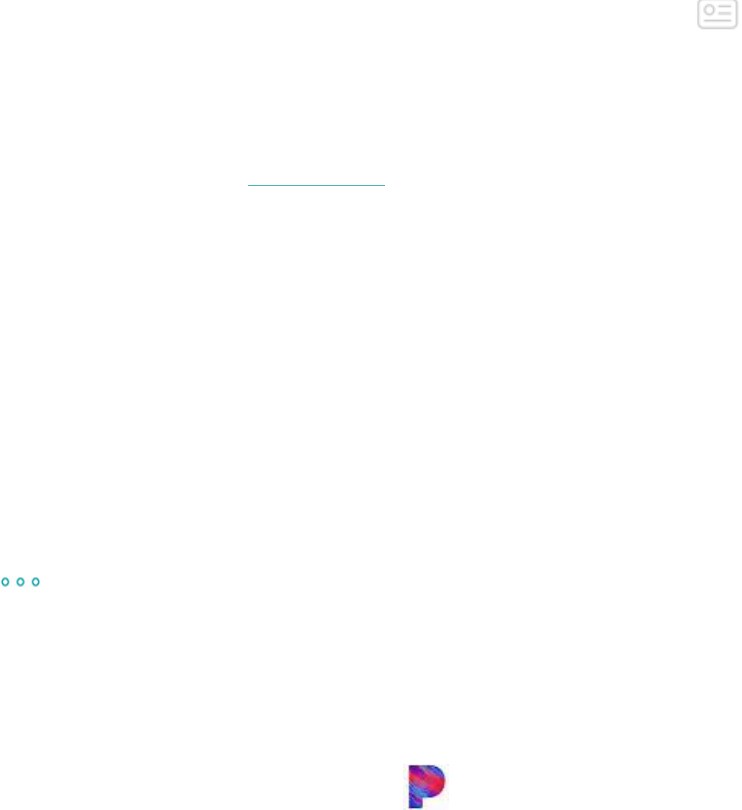1.
Als je dit nog niet hebt gedaan, zorg er dan voor dat Versa verbinding kan maken
met je wifi-netwerk:
a.
Tik of klik in het dashboard van de Fitbit-app op het pictogram Account )
> Versa-tegel.
b.
Tik of klik op Wi-Fi Settings.
c.
Tik of klik op Add Network en volg de instructies op het scherm om
verbinding te maken met je wifi-netwerk. Zie voor meer informatie over
ondersteunde netwerken help.fitbit.com.
2.
Ga terug naar het dashboard en tik of klik op Media.
3.
Tik of klik op Pandora.
4.
Volg de instructies op het scherm om je aan te melden bij je Pandora-account. Als
je geen betaald Pandora-abonnement hebt, kun je je bestaande account
upgraden of een nieuwe account aanmaken en vervolgens terugkeren naar de
Fitbit-app om de installatie te voltooien.
5.
Kies in de Fitbit-app voor de automatische synchronisatie van tot 3 van je meest gespeelde
Pandora-stations
of selecteer handmatig tot 3 workout-stations. Als je Thumbprint Radio op je Pandora-
account hebt, wordt deze ook gedownload naar je horloge, ongeacht de optie die je
kiest.
6.
Sluit je horloge aan op de lader. Stations worden automatisch gedownload wanneer het
horloge aan het opladen is en zich binnen het bereik van je wifi-netwerk bevindt. Of
tik op het pictogram met de drie stippen ( ) > Force Sync Now in het Pandora-
gedeelte van de Fitbit-app om een download te starten zonder je lader. Afhankelijk
van de hoeveelheid muziek die wordt gedownload, kan dit proces minstens 15
minuten per station duren. Controleer de vooruitgang van de download op het scherm
van het horloge of in de Fitbit-app.
Nadat je de zenders hebt gedownload, sluit je een Bluetooth-hoofdtelefoon of een Bluetooth-
luidspreker aan op Versa en open je de Pandora-app ) op je horloge om naar muziek te
luisteren. Merk op dat je geen verbinding met wifi hoeft te hebben of dat je telefoon of
computer niet in de buurt hoeft te zijn.